Crear y guardar una presentación de diapositivas de iPhoto '11 en un Mac
Si usted es de una cierta generación, usted puede recordar a sus padres de sacar el proyector de diapositivas Kodak Carousel. Presentaciones modernas, en el cuidado de un Mac, aportar mucho más dinamismo. Sus imágenes pueden tener una banda sonora de tu biblioteca de iTunes. Puede desplazarse lentamente a través de las fotos mientras que el zoom dentro y fuera y el empleo de las quemaduras Efecto Ken, el nombre del director de documentales.
iPhoto le permite crear un par de tipos de diapositivas: un escaparate rápida llama una presentación de diapositivas instantánea y una presentación de diapositivas guardada que aparece en la lista de fuentes para que pueda jugar una y otra vez o hacer cambios en una fecha posterior.
Para crear una presentación de diapositivas instantánea, siga estos pasos:
Seleccione las fotos que desea tener en su show de un álbum, un evento, o un libro de fotos y elegir uno de los siguientes.
Haga clic en el botón de presentación de diapositivas en la barra de herramientas.
Elija uno de una docena de temas desde el panel de diapositivas que aparece.
Intente cada uno de estos temas para ver lo que te gusta o lo que mejor muestra de sus imágenes. Entre las opciones están origami, reflexiones, y Ken Burns. Si selecciona el tema Lugares, iPhoto descarga los mapas apropiados para las fotos que estés entre ellos y muestra su ubicación (si se conoce) en un mapa animado.
En la ficha Avanzadas, en Preferencias de iPhoto, considere instalar la opción Look Up Lugares para automáticamente (en lugar de Nunca). Usted puede ver estos diversos temas pasando el ratón por encima de sus respectivos miniaturas.
En el panel de diapositivas, haga clic en la ficha Música para cambiar la banda sonora que acompaña.
Usted puede elegir la música temática suministrado por Apple, seleccione una de sus propias cancioncillas iTunes o listas de reproducción, o ir con una de sus propias composiciones de GarageBand. También puede crear una lista de reproducción personalizada para su presentación.
Haga clic en la ficha Configuración para cambiar otros ajustes de la presentación.
Las opciones incluyen mostrar la diapositiva de título, establecer cuánto tiempo aparece cada diapositiva en la pantalla, elegir cómo aparece un título, y determinar si se debe reproducir la presentación, siempre y cuando suena la música.
Haga clic en Reproducir para continuar con el show.
Pulse la tecla Esc para detener la reproducción de la presentación.
Creación de una presentación de diapositivas ahorrado es similar a crear una presentación de diapositivas instantánea e implica los siguientes pasos:
Seleccione las fotos que desea tener en su show.
Usted puede seleccionar las fotos de un evento, un grupo Caras o Lugares, un álbum o un proyecto.
Salir de la vista de pantalla completa (si estás en ese punto de vista), haga clic en Pantalla completa en la barra de herramientas.
Haga clic en el botón Añadir a la barra de herramientas y luego seleccione Presentación-Nueva presentación de diapositivas.
Alternativamente, seleccione Archivo-Nuevo diapositivas.
Escriba un nombre para el pase de diapositivas en la lista Fuente, donde aparece un marcador de posición para el nombre de la presentación.
Si usted es feliz con el orden en que aparecen las fotos, dejarlos ESTÁ el si quieres cambiar el orden, arrastrarlos alrededor del navegador de fotos en la parte superior de la ventana.
También puede mostrar fotos en orden aleatorio al seleccionar esa opción en los ajustes de diapositivas. Puede realizar los controles aparecen cuando una presentación de diapositivas se reproduce moviendo el ratón.
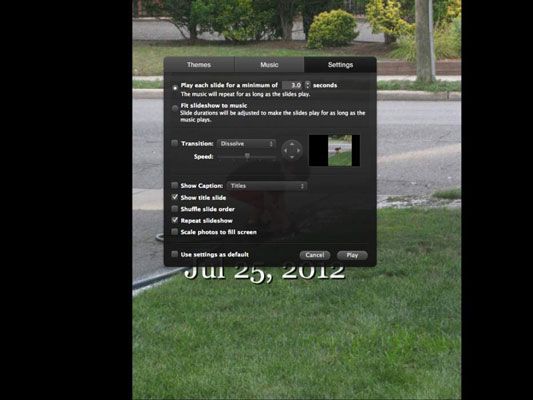
Haga clic en el botón Temas en la barra de herramientas y seleccione un tema.
Sus opciones son las mismas que al crear una presentación de diapositivas instantánea.
Haga clic en Reproducir para iniciar la presentación de diapositivas.
Puede agregar fotos o eliminar imágenes de una presentación de diapositivas. Para añadir imágenes, seleccione la imagen (s) que desea incluir en el pase de diapositivas, haga clic en el botón Añadir a la barra de herramientas y, a continuación, seleccione Presentación de la lista Agregar al menú emergente. (Sus otras opciones son Album, iCloud, libros, tarjetas, y calendario.)
Haga clic en Nueva presentación de diapositivas para añadir las imágenes seleccionadas a una colección de diapositivas nuevo o haga clic en el nombre de cualquier presentación de diapositivas que ha creado anteriormente. Sus imágenes elegidas aterrizan en la presentación adecuada.
Para borrar las fotografías de una presentación de diapositivas, seleccione las diapositivas en la lista Fuente, haga clic en la foto condenada en el navegador de fotos en la parte superior de la ventana y pulse Eliminar.
Usted puede hacer aún más con presentaciones de diapositivas. Puede grabar su presentación de diapositivas en un CD o un DVD, suponiendo, por supuesto, un quemador está disponible- compartirlo Online- exportarlo a un iPod, un iPhone, un iPad o un Sintonizador de Apple o utilizarlo en otras aplicaciones de tu Mac .






